
发布时间:2022-09-16 来源:win7旗舰版 浏览量:
如果我们在使用笔记本电脑额的时候,没有有线的网络的时候,我们可以通过连接wifi来上网,而对于一部分用户而言,可能并不清楚笔记本如何连接wifi,其实连接方法也并不是很复杂,为此,小编就为大家整理了笔记本连接wifi的图文教程。
现在的路由器比较便宜,所以普遍的地方都有路由器,都有wifi,我们知道像手机,平板,笔记本这一类的设备是连接wifi的,那么我们经常使用的笔记本该怎么去连接wifi呢?对于刚接触的用户来说有些难度,现在,我们就来探讨笔记本连接wifi的操作。
笔记本开wifi
点击右下角的“开始按钮菜单”,然后点击“控制面板”
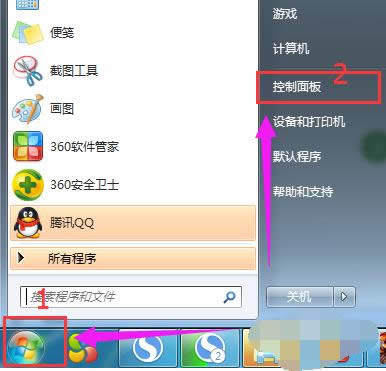
连接网络图解详情-1
点击“网络和Internet”
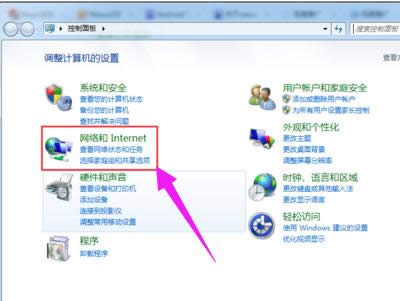
笔记本图解详情-2
再点击“网络和共享中心”
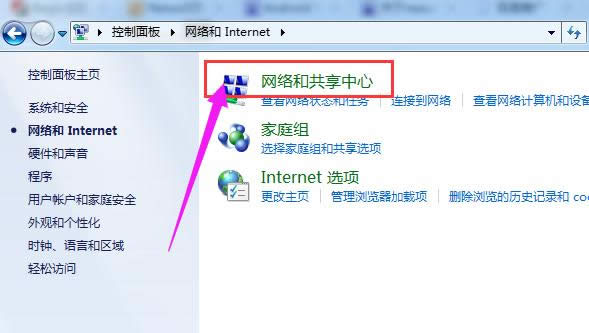
连接网络图解详情-3
继续点一下“网络和共享中心”,点击“设置新的连接或网络”
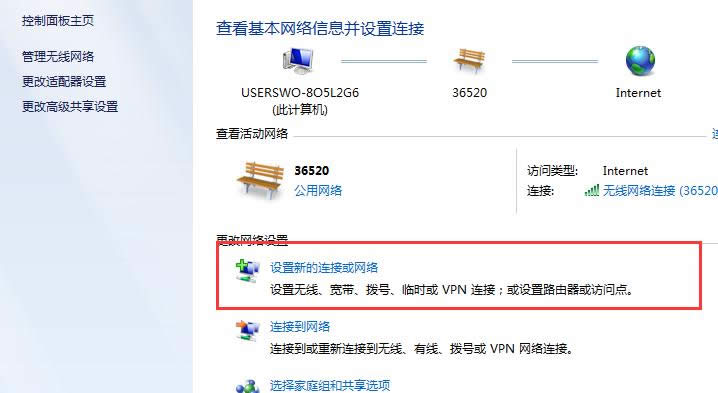
无线网络图解详情-4
选择“连接到Internet”,win7会自动搜索到有信号的无线wifi网络。
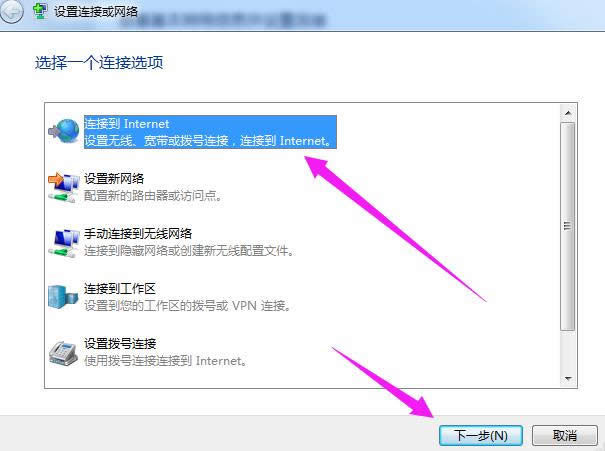
连接网络图解详情-5
找到自己的无线路由账号,点击输入密码就可以快速上网了。
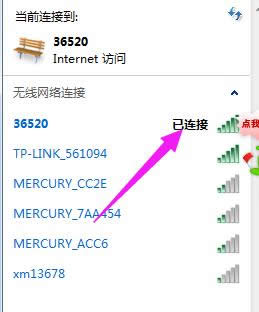
无线网络图解详情-6
以上就是笔记本连接wifi的操作方法。
在镜像文件中可以包含更多的信息。比如说系统文件、引导文件、分区表信息等,这样镜像文件就可以包含一个
对于办公一族来说,打印机是我们经常使用的工具,在一些特定打印任务中,可能需要对纸张规格进行设置,怎
桌面输入法不见了的现象对于新手来说可能是一个比较头疼的问题,有的用户会误以为是电脑中毒后造成的,但
我们都知道笔记本电脑比台式机要方便的多,这主要体现在可以随时随地进行的连接无线网络,进行上网,但是
本站发布的ghost系统仅为个人学习测试使用,请在下载后24小时内删除,不得用于任何商业用途,否则后果自负,请支持购买微软正版软件!
如侵犯到您的权益,请及时通知我们,我们会及时处理。Copyright @ 2018 斗俩下载站(http://www.doulia.cn) 版权所有 xml地图 邮箱: